Cómo detener la cola de impresión en Windows 7
Imprimir en una computadora con Windows 7 debería ser una tarea simple pero, como sabe cualquiera que haya experimentado un problema de impresión, esto está lejos de ser cierto. Ya sea que se encuentre con un problema que sea resultado de un documento, sistema operativo o problema de hardware, resolver un problema de impresión puede ser problemático. Cuando comience a solucionar el problema de su impresora, encontrará el término "cola de impresión". Esta es la utilidad en su computadora con Windows 7 que maneja el proceso de enviar documentos a la impresora, así como administrar las colas para las impresoras que están instaladas en su computadora. Si tiene un documento que está atascado en su cola de impresión y le impide imprimir, por ejemplo, detener y reiniciar la cola de impresión en Windows 7 podría resolver su problema.
¿Está buscando una buena impresora todo en uno para su hogar u oficina? El HP Officejet 6700 es una gran opción. Incluso puede usar la opción AirPrint para imprimir desde su iPhone 5.
Trabajar con la cola de impresión en Windows 7
Si bien hay muchos otros métodos de solución de problemas que pueden y deben intentarse antes de comenzar a trabajar con el servicio de cola de impresión, a menudo puede ayudarlo cuando tiene un problema que los métodos normales de solución de problemas no pueden resolver. Entonces, una vez que haya verificado la conexión entre su impresora y la computadora, reinicie ambos dispositivos e intente eliminar manualmente los elementos de su cola de impresión, entonces puede ser el momento de seguir los pasos a continuación para detener y reiniciar su cola de impresión en Windows 7.
Paso 1: haga clic en el botón Inicio en la esquina inferior izquierda de la pantalla, luego haga clic en la opción Panel de control en la columna en el lado derecho del menú Inicio.

Haga clic en Inicio, luego en Panel de control
Paso 2: haga clic en la opción Sistema y seguridad en el centro de la pantalla.
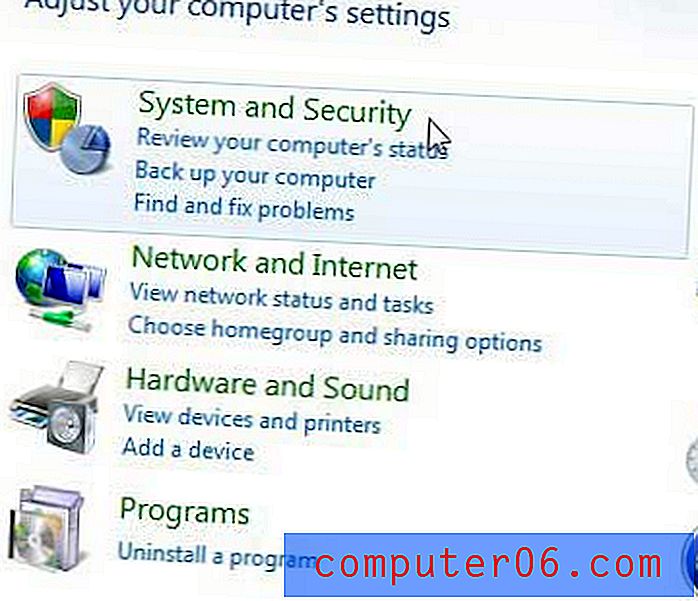
Haga clic en Sistema y seguridad
Paso 3: haga clic en el enlace Herramientas administrativas en la parte inferior de la ventana.
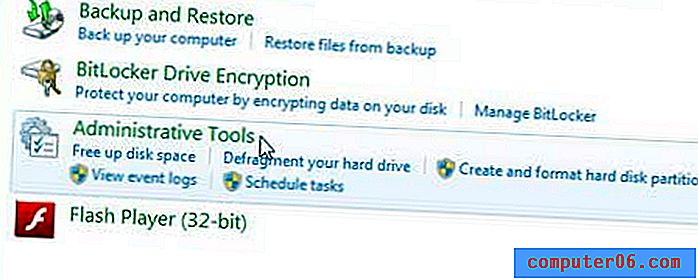
Haga clic en Herramientas administrativas
Paso 4: haz doble clic en la opción Servicios .
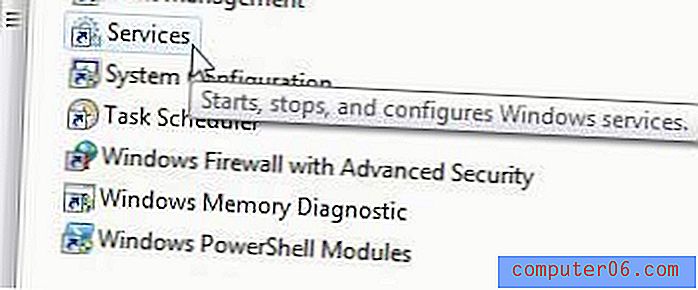
Haga doble clic en la opción Servicios
Paso 5: desplácese hacia abajo hasta la opción Cola de impresión, haga clic con el botón derecho y luego haga clic en la opción Detener .
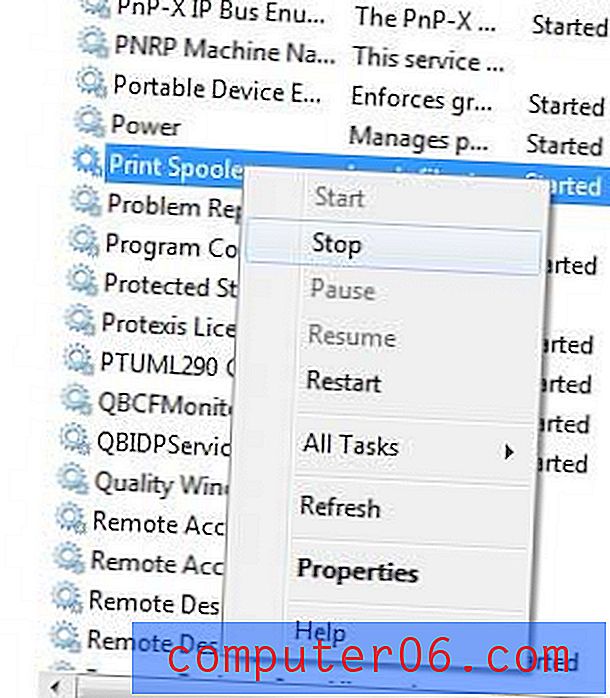
Haga clic con el botón derecho en la opción Imprimir cola de impresión y luego haga clic en Detener
Paso 6: Espere unos segundos a que se detenga la cola de impresión, luego haga clic derecho nuevamente y elija la opción Iniciar .
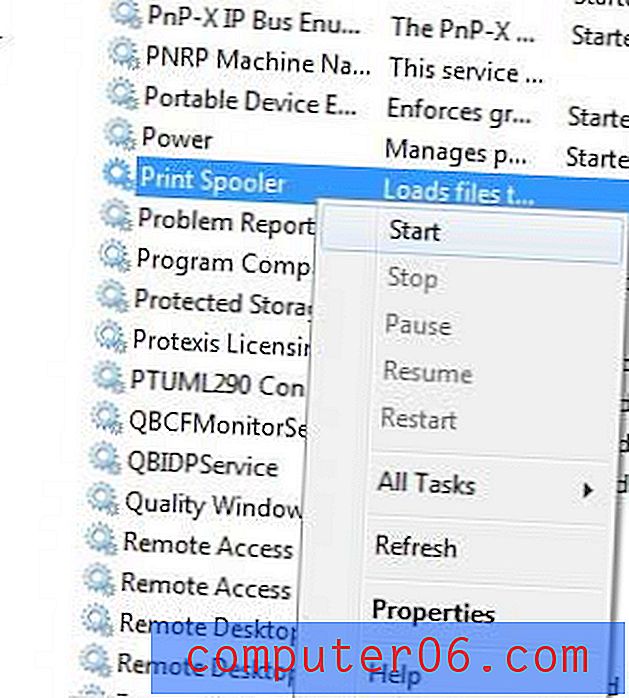
Haga clic con el botón derecho en la opción Cola de impresión, luego haga clic en Inicio
Esta solución no funcionará para cada problema de impresión que tenga problemas para resolver, pero puede ser útil cuando el primer nivel de solución de problemas de la impresora no tiene éxito.



